Cum să adăugați sau să eliminați abilități rolurilor de utilizator în WordPress
Publicat: 2021-09-29Doriți să adăugați sau să eliminați capabilități rolurilor de utilizator în WordPress?
WordPress vine cu un sistem de gestionare a utilizatorilor simplu, dar puternic. Fiecare utilizator are capabilități bazate pe rolurile care îi sunt atribuite.
În acest articol, vă vom arăta cum să modificați rolurile utilizatorilor în WordPress adăugând sau eliminând capabilități din rolurile de utilizator.
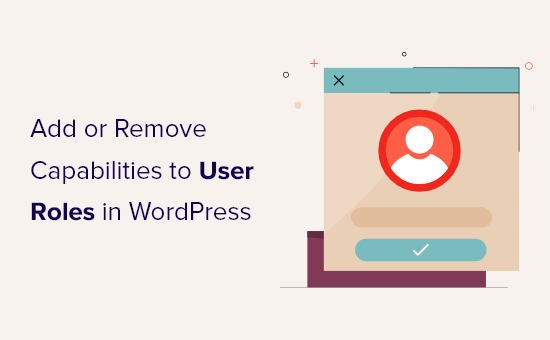
De ce să adăugați sau să eliminați funcțiile de rol de utilizator în WordPress
WordPress vine cu un sistem de gestionare a utilizatorilor încorporat și câteva roluri și permisiuni de utilizator predefinite.
În calitate de administrator, aveți posibilitatea de a efectua orice acțiune pe site-ul dvs. WordPress. De exemplu, puteți adăuga sau elimina utilizatori noi, puteți instala pluginuri și teme, puteți șterge conținut și multe altele.
Dacă rulați un blog WordPress cu mai mulți autori, puteți adăuga alți utilizatori cu roluri de utilizator Editor, Autor sau Colaborator. Acest lucru le oferă permisiuni de rol de utilizator pentru a adăuga conținut nou, dar nu pot face sarcini administrative.
WordPress vine și cu un rol de abonat, astfel încât utilizatorii să se poată conecta la site-ul dvs. și să își gestioneze profilurile.

În mod similar, pluginurile WordPress pot crea și roluri de utilizator cu permisiuni personalizate. De exemplu, pluginurile de comerț electronic pot crea un rol de utilizator pentru clienții cu anumite permisiuni personalizate sau un plugin de membru își poate crea propriile roluri de utilizator personalizate pentru membri.
Dar dacă ați dori să acordați unui rol de utilizator anumite permisiuni suplimentare sau să eliminați unele permisiuni existente?
De exemplu, este posibil să doriți să eliminați permisiunea de publicare de la rolul de utilizator Autor sau să permiteți autorilor să editeze postările de blog ale altor utilizatori.
Ce se întâmplă dacă ați dori să creați un rol de utilizator complet personalizat, cu capacități limitate?
Acestea fiind spuse, haideți să aruncăm o privire asupra modului de a modifica cu ușurință capabilitățile rolului utilizatorului în WordPress și de a crea roluri de utilizator personalizate cu permisiuni specifice.
Adăugați/Eliminați funcții de rol de utilizator în WordPress
Primul lucru pe care trebuie să-l faceți este să instalați și să activați pluginul Membrii. Pentru mai multe detalii, consultați ghidul nostru pas cu pas despre cum să instalați un plugin WordPress.
La activare, trebuie să vizitați pagina Membrii » Roluri și să faceți clic pe linkul Editați de sub rolul utilizatorului pe care doriți să îl modificați.
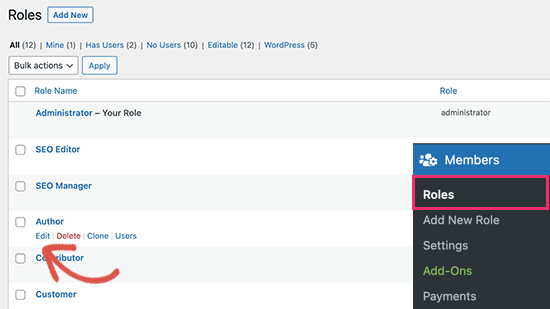
Aceasta va deschide editorul de roluri de utilizator, unde veți vedea diferite secțiuni în coloana din stânga și capabilitățile disponibile în dreapta.
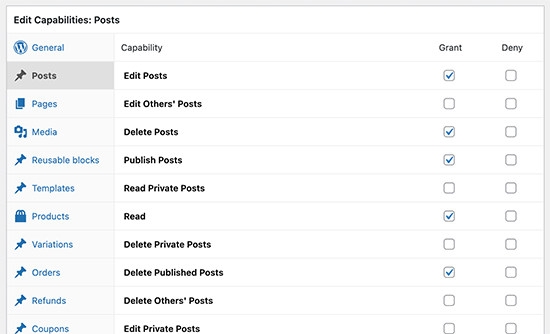
Veți observa două casete de selectare pentru a acorda sau a refuza permisiunea de lângă fiecare capacitate.
Dacă unui rol de utilizator i se acordă permisiunea pe care doriți să o eliminați, atunci trebuie să debifați opțiunea Acordare și să bifați caseta Respingere.
De exemplu, dacă doriți să împiedicați rolul de utilizator Autor să publice postări pe blog, atunci trebuie să treceți la secțiunea Postări și apoi să bifați caseta Respinge de lângă opțiunea „Publicați postarea”.
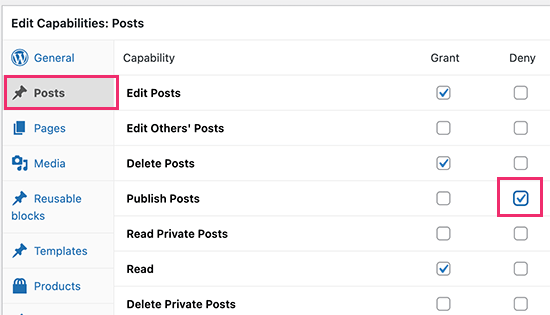
În mod similar, puteți oferi și capabilități suplimentare unui rol de utilizator.
De exemplu, să presupunem că doriți să permiteți utilizatorilor cu rolul de utilizator Autor să poată modera și comentariile. În mod implicit, rolul de utilizator Autor nu oferă utilizatorilor permisiunea de a modera comentariile.
Pentru a face acest lucru, trebuie să comutați la secțiunea „General” și să bifați caseta Grant de lângă opțiunea Moderate Comments.

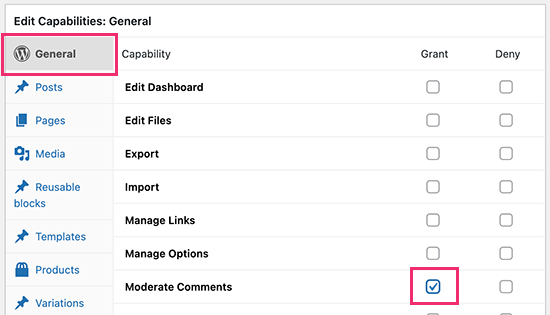
Nu uitați să faceți clic pe butonul „Actualizare” pentru a salva modificările după ce ați terminat de modificat un rol de utilizator.
Acum puteți crea un cont de utilizator nou cu acel rol de utilizator special și vă puteți conecta pentru a vă asigura că permisiunile dvs. personalizate funcționează așa cum ați dorit.
Adăugarea unui nou rol de utilizator cu permisiuni personalizate
Pluginul vă permite, de asemenea, să creați roluri personalizate de utilizator unde puteți selecta ce permisiuni și capacități le-ar acorda rolul utilizatorilor.
Să presupunem că aveți un tip de postare personalizat „Filme” pe site-ul dvs. și doriți ca unii utilizatori să poată adăuga recenzii de filme acolo. Cu toate acestea, nu doriți ca ei să editeze nicio altă secțiune.
Pentru a face acest lucru, va trebui să creați un rol de utilizator personalizat.
Pur și simplu accesați pagina Membrii » Adăugați un rol nou . Mai întâi, trebuie să furnizați un titlu pentru rolul de utilizator personalizat.
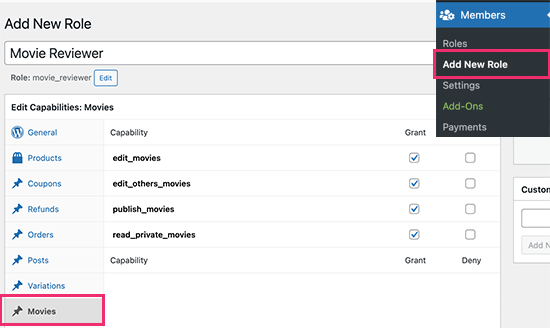
După aceea, puteți trece la secțiunea în care doriți să acordați utilizatorului capabilitățile. De exemplu, avem o secțiune numită Filme pentru tipul nostru de postare personalizat pe site-ul nostru de testare.
Acolo puteți acorda utilizatorilor permisiunea de a edita și publica conținut pentru acel tip de postare.
După aceea, puteți revizui și alte secțiuni și puteți vedea dacă doriți să oferiți utilizatorilor capabilități de a face orice altceva pe site-ul dvs.
După ce ați terminat, nu uitați să faceți clic pe butonul Adăugare rol pentru a salva modificările.
Acum puteți adăuga un nou utilizator pe site-ul dvs. și îi puteți atribui rolul de utilizator personalizat pe care tocmai l-ați creat.
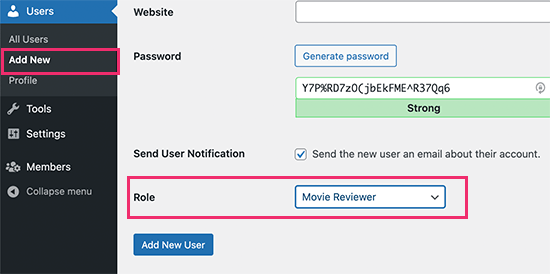
După aceea, vă puteți conecta cu acel nou cont de utilizator pentru a vă asigura că totul funcționează bine. Iată cum arăta tabloul de bord personalizat cu rol de utilizator:
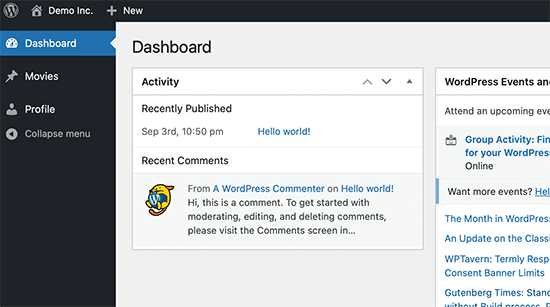
Gestionarea în siguranță a conturilor de utilizator în WordPress
Personalizarea rolurilor și a permisiunilor utilizatorilor WordPress vă permite să controlați accesul utilizatorilor la zona de administrare a site-ului dvs. WordPress.
Cu toate acestea, vă deschide și site-ul către încercări de hacking și vulnerabilități. Următoarele sunt câteva lucruri pe care le puteți face pentru a vă asigura că numai utilizatorii cu acces se pot conecta în siguranță la site-ul dvs. WordPress.
1. Aplicați parole puternice
WordPress include implicit un generator de parole puternice, dar utilizatorii îl pot sări peste el. Puteți adăuga un manager de politici de parole pentru a vă asigura că toți utilizatorii folosesc o parolă puternică.
2. Aplicați autentificarea în doi pași
Autentificarea în doi pași solicită utilizatorilor să introducă un cod unic pentru a se conecta la contul lor, în plus față de parolă. Utilizatorii pot genera acest cod printr-o aplicație de autentificare pe computerele sau pe telefonul lor.
Pentru mai multe detalii, consultați ghidul nostru despre cum să adăugați autentificarea în doi pași în WordPress.
3. Instalați un plugin de securitate WordPress
Pluginurile de securitate WordPress vă ajută să vă protejați site-ul web prin monitorizarea acestuia pentru activități suspecte și încercări de conectare. Vă recomandăm să utilizați Sucuri, care este cel mai bun plugin de securitate WordPress de pe piață.
Sperăm că acest articol v-a ajutat să învățați cum să adăugați sau să eliminați capabilități rolurilor de utilizator în WordPress. De asemenea, poate doriți să vedeți ghidul nostru despre cum să obțineți un domeniu de e-mail gratuit sau comparația noastră cu cele mai bune servicii telefonice pentru afaceri pentru întreprinderile mici.
Dacă ți-a plăcut acest articol, atunci abonează-te la canalul nostru YouTube pentru tutoriale video WordPress. Ne puteți găsi și pe Twitter și Facebook.
